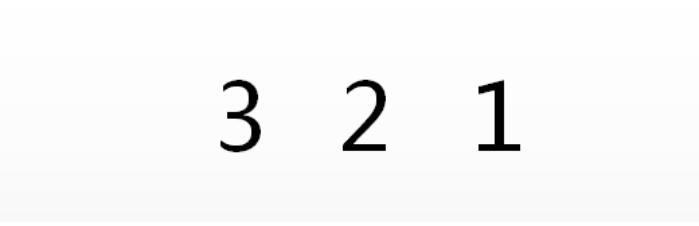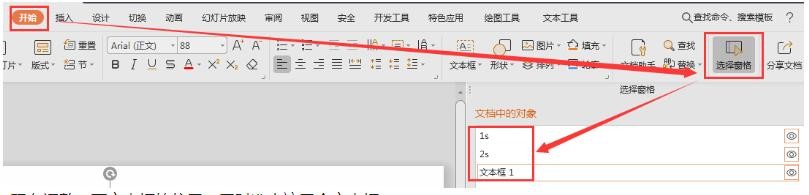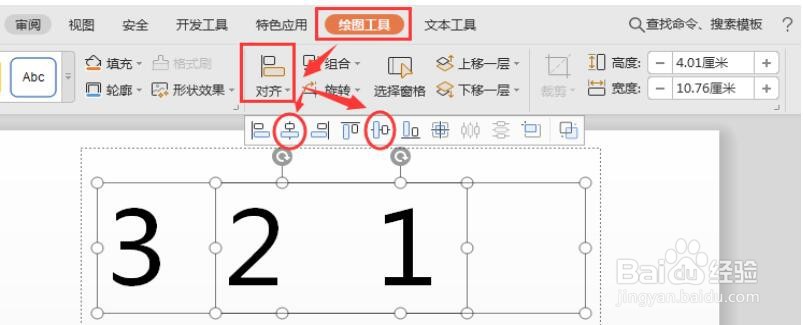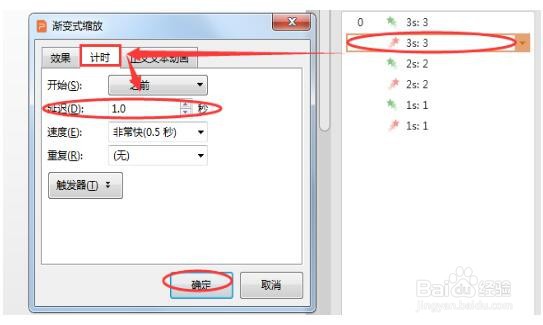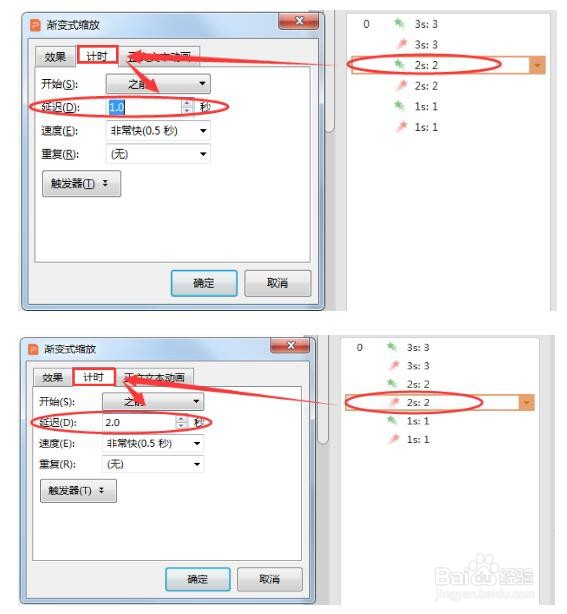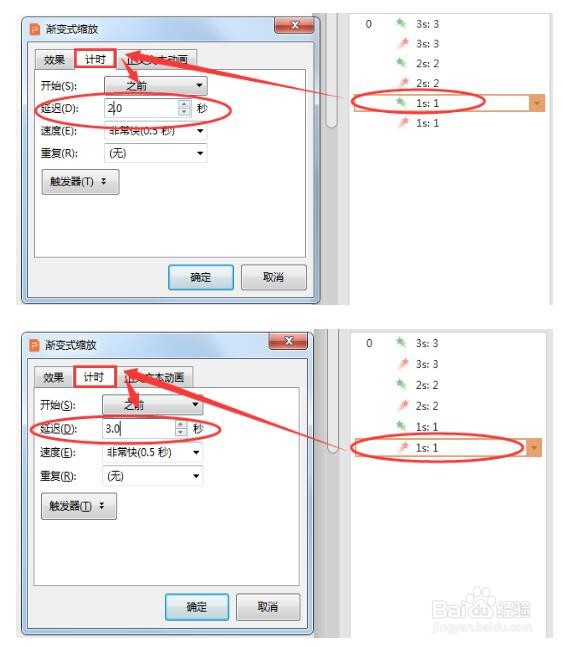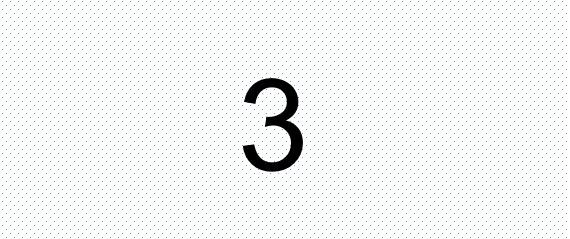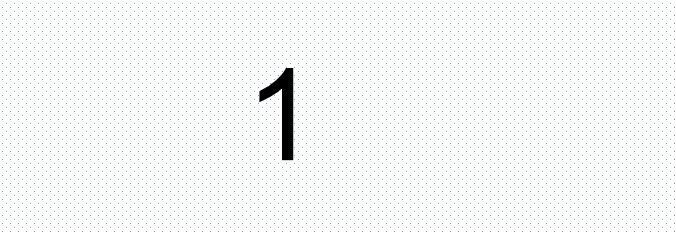1、首先,我们在PPT界面中切换到插入选项卡,点击文本框,在文本框中,我们输入如图所示的数字3.同时,我们得数字加入一种渐变式的进入效果。
2、接下来我们叫数字3进行复制两份,并将其中的内容修改为2和1。
3、然后我们选中PPT界面中的所有数字,在其动画特效中,按如图所示进行设置效果。
4、同时,我们还需要针对每一个数字,分别对其即时效果以及延迟时间进行设置。
5、利用同样的方法,我们需要对如图所示的数字一进行延迟设置,只要确保数字之间每隔一秒进行显示输出。
6、最后我们就可以预览PPT中所实现的数字倒放效果了。